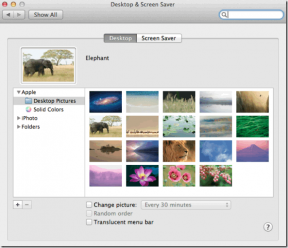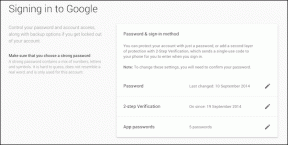8 הדרכים המובילות לתקן סמלים שנעלמים משולחן העבודה ב-Windows 10 ו-Windows 11
Miscellanea / / November 29, 2021
חלונות מלאים פלאים ושיהוקים. שורת המשימות נעלמת לפעמים, Bluetooth, Wi-Fi או האודיו לא עובד, ואפילו סמלי שולחן העבודה נעלמים באופן אקראי. האחרון מעורר תמיהה מכיוון שאולי תרצה להשתמש בקלות בקבצים, בתיקיות ובאפליקציות משולחן העבודה של המחשב שלך. אתה יכול לנסות כמה תיקונים כדי לפתור את הבעיה ב-Windows 10 ו-Windows 11.

צילומי המסך במאמר מתייחסים למערכת ההפעלה של Windows 11. היה סמוך ובטוח, אתה יכול לבצע את אותם השלבים עבור Windows 10 ולהחזיר אייקונים חסרים בשולחן העבודה.
גם על Guiding Tech
1. הפעל הצג סמלי שולחן עבודה
לפני שנתקדם עם פתרונות מתקדמים כלשהם לתיקון אייקונים שנעלמים משולחן העבודה בבעיות של Windows, ודא שההגדרה מופעלת מתפריט התצוגה. בצע את השלבים הבאים.
שלב 1: לחץ לחיצה ימנית על כל שטח פתוח בשולחן העבודה.
שלב 2: לחץ על הצג.

שלב 3: אפשר את הצג סמלי שולחן עבודה אפשרות מתפריט ההקשר.
2. בדוק את הגדרות סמלים בשולחן העבודה
Windows מציע הגדרות שימושיות של סמלים בשולחן העבודה כדי לאפשר לך להפעיל/לבטל קיצורי דרך עבור המחשב, קבצי המשתמש, הרשת, לוח הבקרה וסל המיחזור. הנה איך לגשת ולאפשר את הסמלים האלה בשולחן העבודה שלך.
שלב 1: לחץ לחיצה ימנית על שולחן העבודה ועבור להתאמה אישית.
שלב 2: זה יפתח את תפריט ערכות הנושא בהגדרות Windows.

שלב 3: גלול מטה ובחר הגדרות סמל שולחן העבודה.

שלב 4: הפעל את סמלי שולחן העבודה עבור המחשב, קבצי המשתמש, הרשת, סל המיחזור ולוח הבקרה. לחץ על החל ולחץ על אישור.

בקרוב תראה את הסמלים האלה מופיעים על שולחן העבודה. מאותו תפריט, אתה יכול לשנות גם את מראה הסמלים.
3. נסה את מצב טאבלט
מצב טאבלט משנה את האופן שבו יופיעו סמלי שולחן העבודה ב-Windows 10. אתה יכול להפעיל מצב טאבלט מההגדרות ולבדוק אם השינוי יכול לתקן את הבעיה או לא.
מיקרוסופט הסירה את מצב הטאבלט ממערכת ההפעלה Windows 11. הטריק הזה עובד רק ב-Windows 10.
שלב 1: פתח את אפליקציית ההגדרות ב-Windows 10.
שלב 2: לחץ על אפשרות מערכת ובחר במצב טאבלט.

שלב 3: בחר השתמש במצב טאבלט מ כשאני נכנס לתפריט.

הפעל מחדש את המחשב הנייד של Windows ובדוק אם הסמלים מופיעים בשולחן העבודה או לא.
גם על Guiding Tech
4. הפעל מחדש את סייר Windows
סמלי שולחן העבודה של Windows הם חלק מתהליך explorer.exe במחשב שלך. אתה יכול לסיים לחלוטין את המשימה ולאחר מכן להפעיל אותה מחדש כדי לתקן את הסמלים הנעלמים מבעיית שולחן העבודה ב-Windows 10/11. הנה מה שאתה צריך לעשות.
שלב 1: הקש על מקש Windows ופתח את מנהל המשימות.
שלב 2: לחץ על סייר Windows ובחר הפעל מחדש בתחתית.

מערכת ההפעלה תפעיל מחדש את התהליך ותאפשר לך לראות סמלים המופיעים על שולחן העבודה כעת. אם לא, עבור לפתרון הבא לפתרון בעיות.
5. סרוק ותקן קבצים פגומים ב-Windows
מיקרוסופט ארזה שורת פקודה במערכת ההפעלה Windows המאפשרת לך לחפש ולתקן קבצים פגומים במחשב האישי שלך. לדוגמה, אם אתה מישהו שמוריד קבצים ממקורות לא ידועים באינטרנט, ייתכן שתצטרך להפעיל את הפקודה כדי להחזיר סמלים שנעלמו משולחן העבודה.
שלב 1: הקש על מקשי Windows + R ופתח את תפריט ההפעלה.
שלב 2: סוּג cmd ולחץ על כפתור אישור.

שלב 3: סוּג sfc/scannow בחלון שורת הפקודה ולחץ על Enter.

תן ל-Windows להפעיל את הפקודה ולתקן עבורך קבצים פגומים.
6. עדכן את מנהל ההתקן הגרפי
מנהלי התקנים גרפיים פגומים ב-Windows 10 או Windows 11 עלול להוביל אותך לבעיית היעלמות סמלים. כך תוכל לעדכן אותם באופן ידני מתפריט מנהל ההתקנים.
שלב 1: הקש על מקש Windows והקלד בו מנהל ההתקנים.
שלב 2: פתח את מנהל ההתקנים וחפש את מנהלי ההתקנים הגרפיים של המחשב שלך.

שלב 3: לחץ לחיצה ימנית עליו ובחר עדכן מנהל התקן מתפריט ההקשר.

הפעל מחדש את המחשב וראה את התוצאות.
7. אפס את המחשב
אם מחשב Windows 10/11 שלך פועל, אתה יכול לנסות את כלי ברירת המחדל לאיפוס במחשב. אל תדאג. זה לא ימחק אף קבצים. הנה איך להשתמש בו. ב-Windows 11, פתח את אפליקציית ההגדרות ומקטע מערכת, לחץ על אפשרות השחזור בצד ימין.
משם, בחר בלחצן איפוס. השתמש באפשרות לשמור את הקבצים ולהתחיל בתהליך.

לגבי משתמשי Windows 10, פתח את אפליקציית ההגדרות. מקטע עדכון ואבטחה, בחר בתפריט שחזור ובחר באפשרות לאפס מבלי לאבד את הקבצים שלך.
גם על Guiding Tech
8. עדכן את מערכת ההפעלה של Windows
סמלים שנעלמים ממחשבי Windows עשויים לנבוע ממבנה מיושן של Windows במחשב האישי שלך. אחרי הכל, לא כולם מתלהבים לעדכן את המחשב האישי שעובד בצורה מושלמת לעדכונים חדשים כדי להתמודד עם כמה ניג'וסים.
אבל מדי פעם, עליך לבדוק ולהתקין את עדכוני מערכת ההפעלה האחרונים במחשב שלך. במיוחד עכשיו, כשחלונות 11 מגיעה עם כל כך הרבה דברים טובים כמו עיצוב מחדש חדש, תפריט התחל, הפעלות פוקוס, ווידג'טים, ועוד.

החזר את סמלי שולחן העבודה שלך
יש משתמשים שאוהבים לשמור על שולחן העבודה שלהם נקי, בעוד שחלקם אורזים אותו בעשרות אפליקציות ותיקיות. אם אתה מהקבוצה האחרונה, בעיית הסמלים הנעלמים עלולה להשאיר אותך מתוסכל. עם זאת, השיטות שלמעלה אמורות לפתור את הבעיה עבורך.